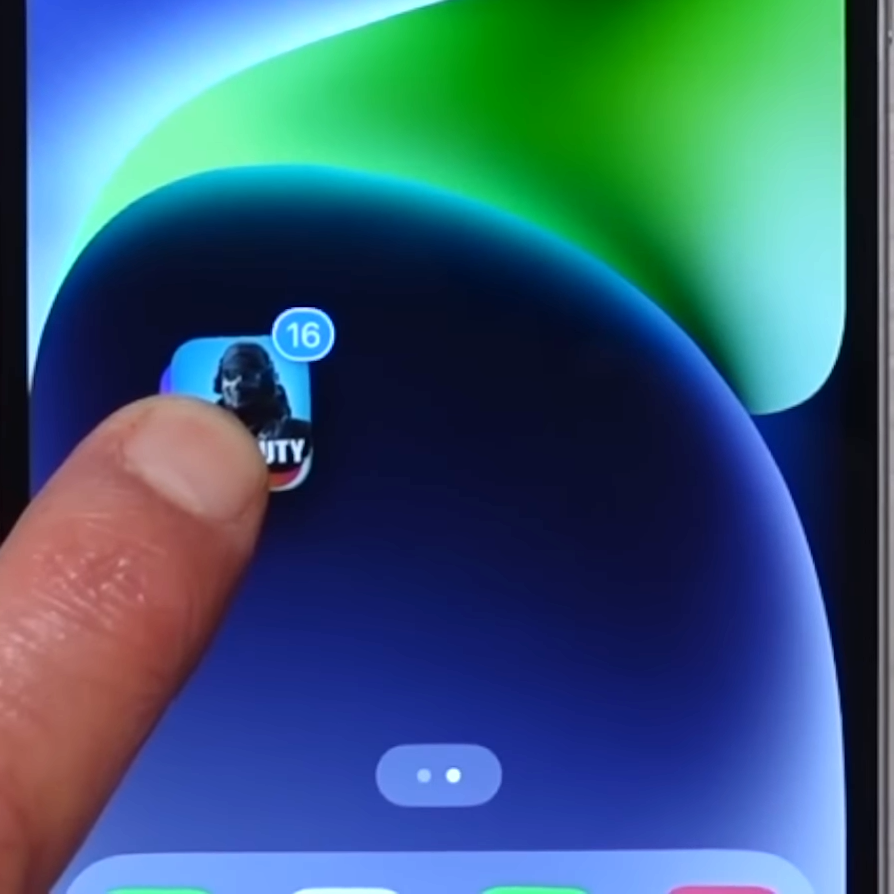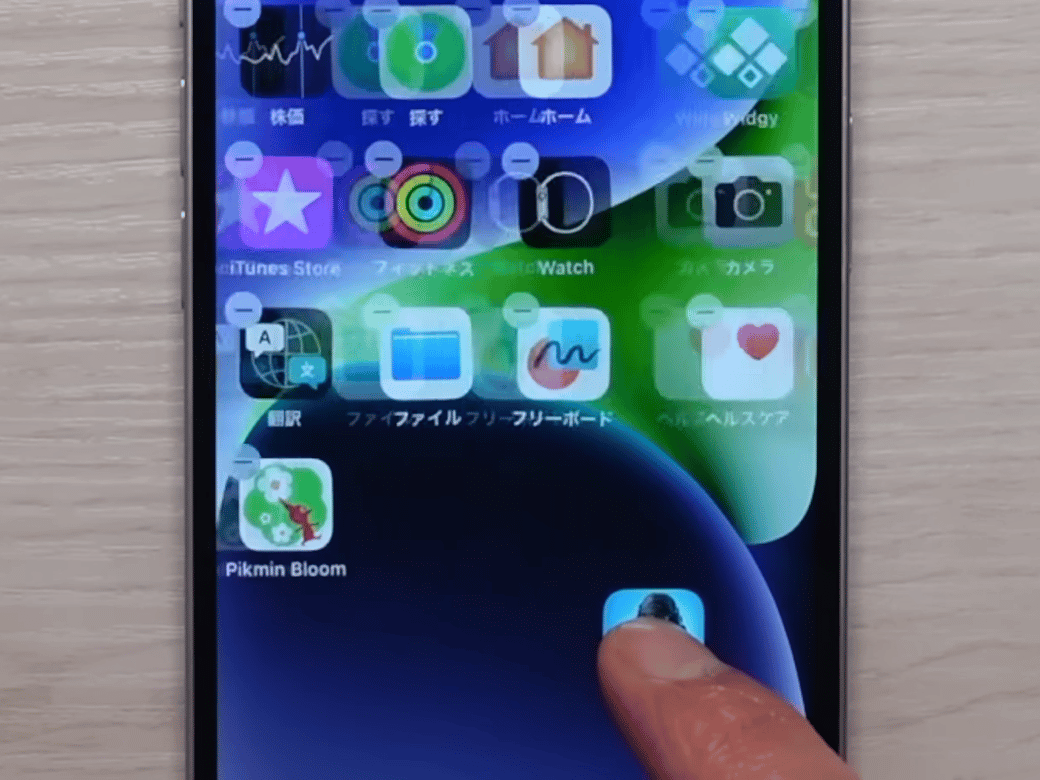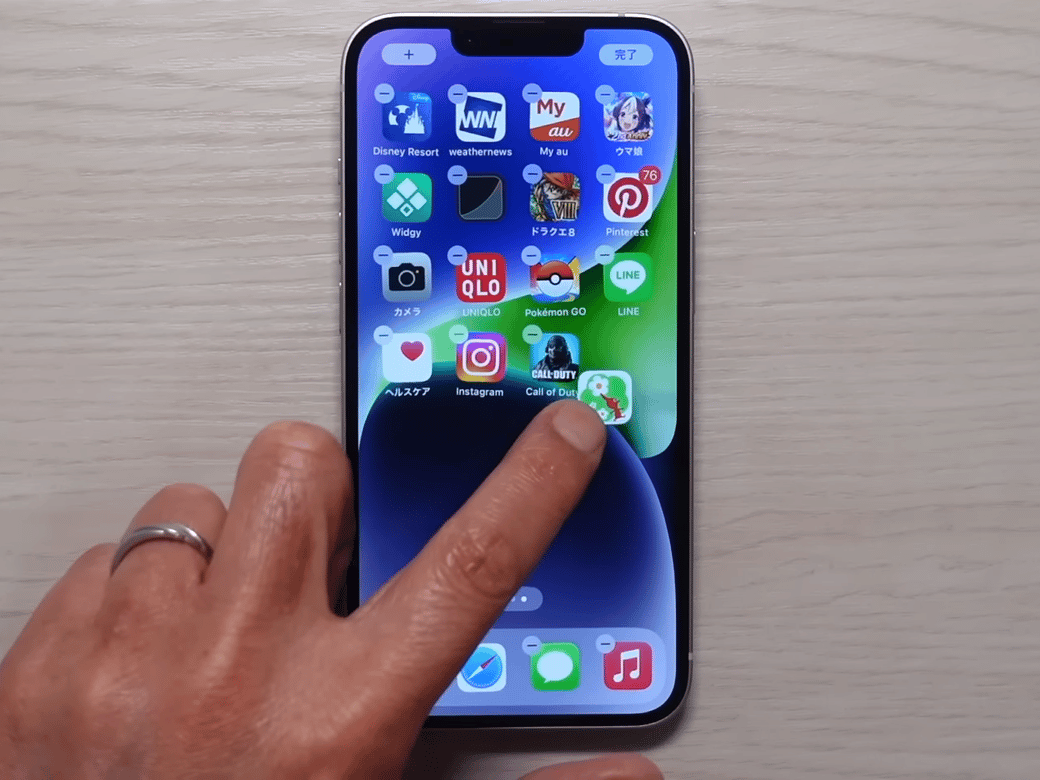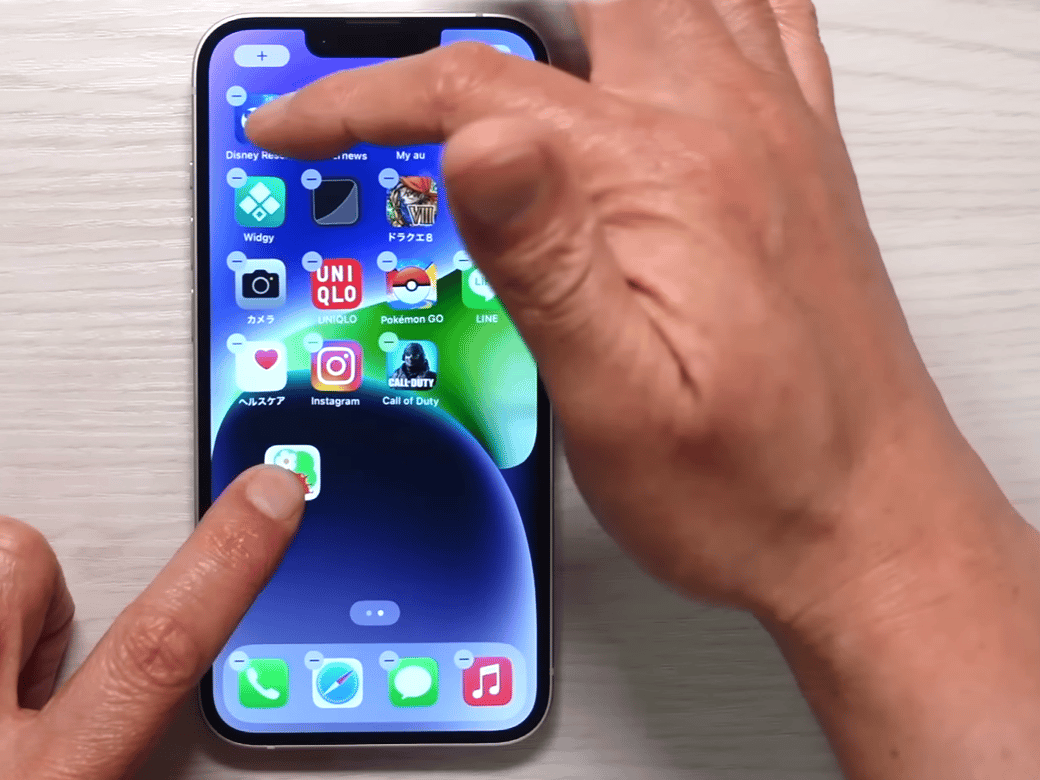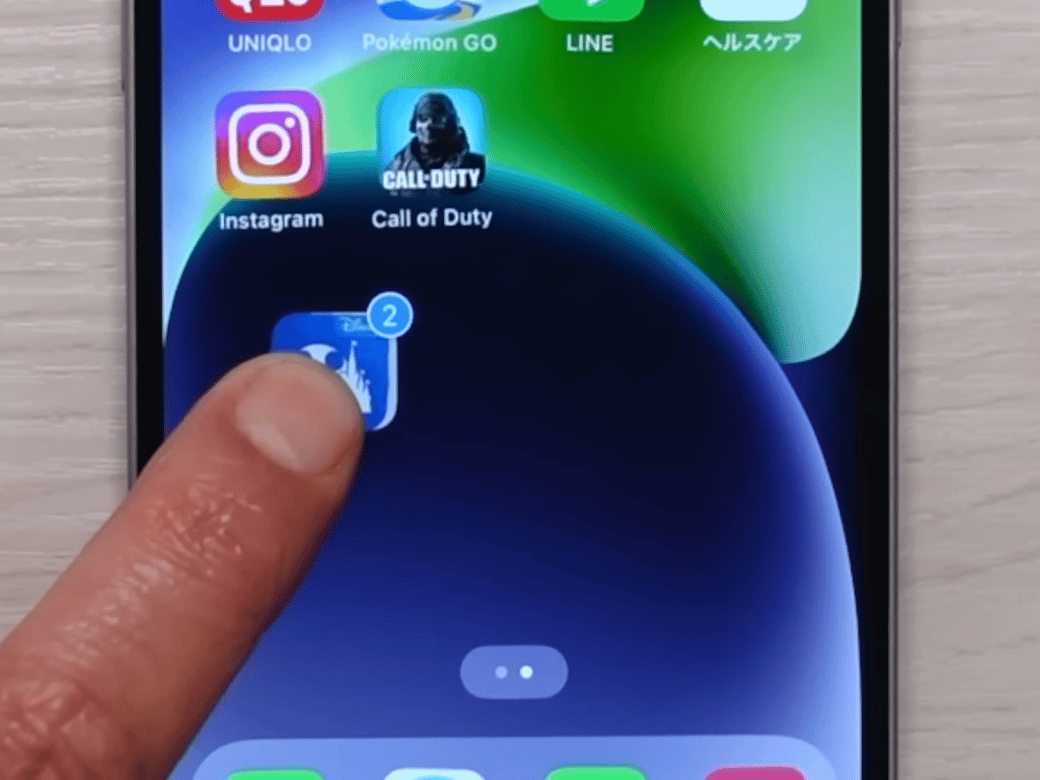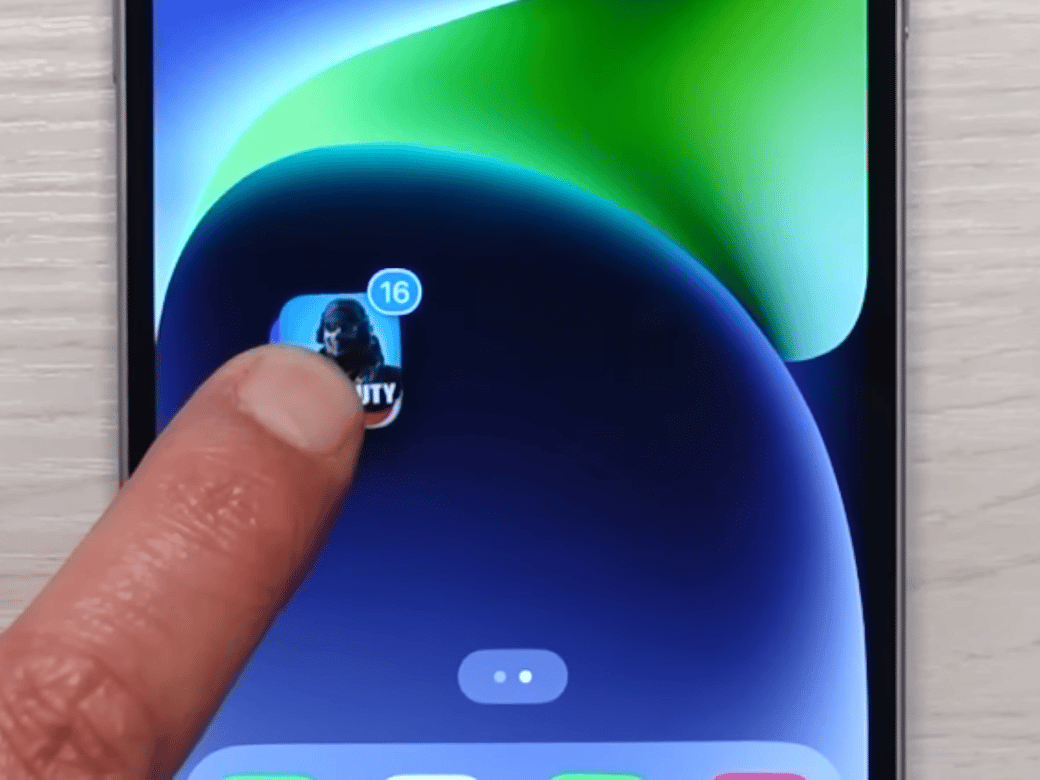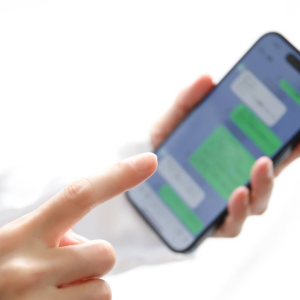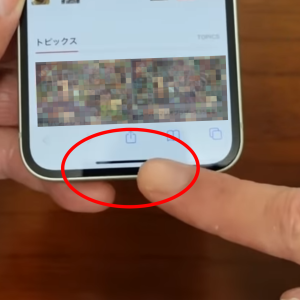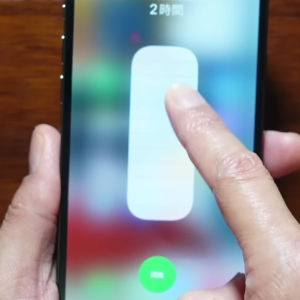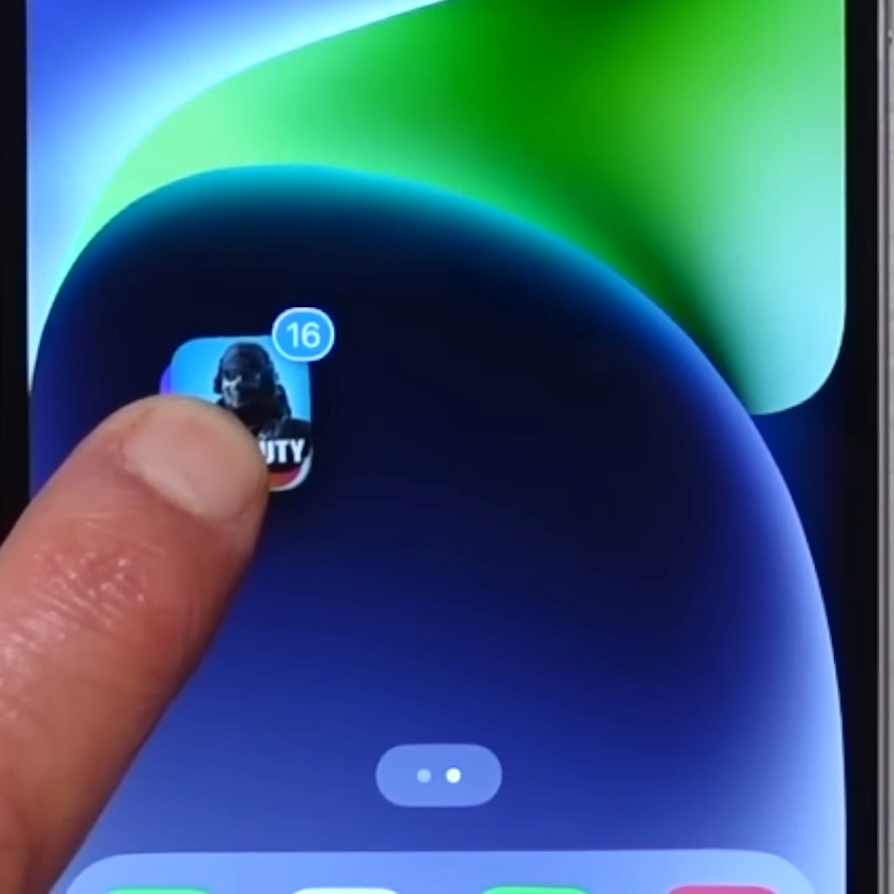教えてくれたのは……みずおじさん
システムエンジニアとして働いた経験を活かし、YouTube(みずおじさん)で主にiPhoneやiPad、MacなどのApple系端末やスマホの役立つ情報を発信中!
いつものやり方にひと工夫するだけで一気に移動!
今回は、アプリの複数移動をご紹介します。アプリ整理の際など、アプリを違う場所へ移動したいときはありませんか? アプリがない場所を長押しすると、アプリが左右に揺れますね。
移動をしたいアプリを1つ選択をして、次のページに移動をして、アプリの場所を変えていると思います。ただ、何個ものアプリを同時に移動したいとき、何回も同じことを繰り返すのはめんどうですね。じつは、一気に移動する方法があります。
※今回ご紹介するのは、iPhoneのホーム画面を整理するのに便利な方法です。Androidなどのスマホをお使いの方は、設定方法が異なりますのでご了承ください。
アプリを一気に移動する方法
手順1.画面を長押しする
アプリがない画面の場所を長押しし、アプリが左右に揺れる状態にします。
アプリが左右に揺れたら、1つアプリを選択して、少し移動します。画面のアプリのない場所などに移動させてください。
手順2.1つ目のアプリを離さずにタップする
移動させたアプリから指を離さずに、ほかの移動したいアプリを別の手でタップします。するとアプリを移動した先に、まとめたアプリの数が〈2〉と表示されます。
移動したいアプリをタップすると、何個でも移動が可能です。今回は16個のアプリを一度に移動しました。
いかがでしたか? iPhoneのアプリを移動するときは、この方法で一気に移動できます。ホーム画面の整理をするときは、ぜひ試してみてください。
▼詳しい操作方法は動画で確認できます。
※こちらの記事は元動画の提供者さまより許可を得て作成しております。